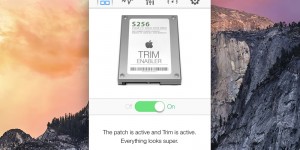Mac OS X: TRIM aktivieren
SSD’s sind robuster und schneller als herkömmliche Festplatten, damit man von der schnelle Zugriffszeit auch möglichst lang profitieren kann, sollte allerdings TRIM aktiviert werden – wie dies bei nachträglich selbst eingebauten SSD’s funktioniert erklären wir hier in diesem Artikel.
INFO: Alle Mac’s die bereits von Apple mit einer SSD ausgeliefert werden haben TRIM schon aktiviert – diese Anleitung bezieht sich also nur auf nachträglich, selbst eingebaute SSD’s. Bitte beachten Sie auch, dass Apple das nachträgliche aktivieren nicht vorgesehen hat, Benutzung daher auf eigene Gefahr. Vor dem Aktivieren auf jedenfall ein Backup anfertigen.
Mit dem kostenfreien Tool “Trim-Enabler” ist das Aktivieren so leicht wie noch nie: Programm downloaden, Ausführen und anschließend einfach den Schalter von “Off” auf “On” stellen. Fertig. >> Download Trim Enabler
Überprüfen ob TRIM aktiviert ist
Um zu überprüfen ob TRIM tatsächlich aktiviert wurde, klicke oben links auf das Apple-Logo, anschließend auf “Über diesen Mac” > “Weitere Informationen” > “Systembericht” > “SATA/SATA Express” – nun müsste unter dem Punkt “Trim Unterstützung” ein “Ja” stehen.
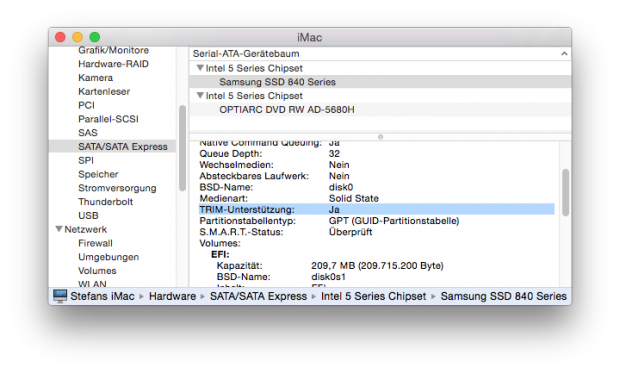
Update: Probleme bei OS X Yosemite und neuer…
Ab OS X Yosemite gibt es nun ein kleineres Problem. Apple hat mit dieser Version standardmäßig das Sicherheits-Feature „kext signing“ eingeführt. Hierbei prüft das Betriebssystem ob Treiber und sonstige Systemnahe Software sich in ihrem Originalzustand befinden. Da Trim-Enabler tief in das System eingreifen muss um die Funktion für andere SSD’s zu aktivieren, wird diese Prüfung fehlschlagen.
Beim ersten Start von Trim-Enabler fragt das Programm deshalb nach Adminrechten um „kext signing“ zu deaktivieren. Damit reduziert sich die Sicherheit der Treiberüberprüfung auf den Stand von OS X Mavericks – eine andere Lösung ist momentan und vermutlich auch in Zukunft nicht möglich.
Zusätzlich sollte vor OS X – Updates der Trim-Enabler deaktiviert werden, damit es zu keinen Problemen kommt.